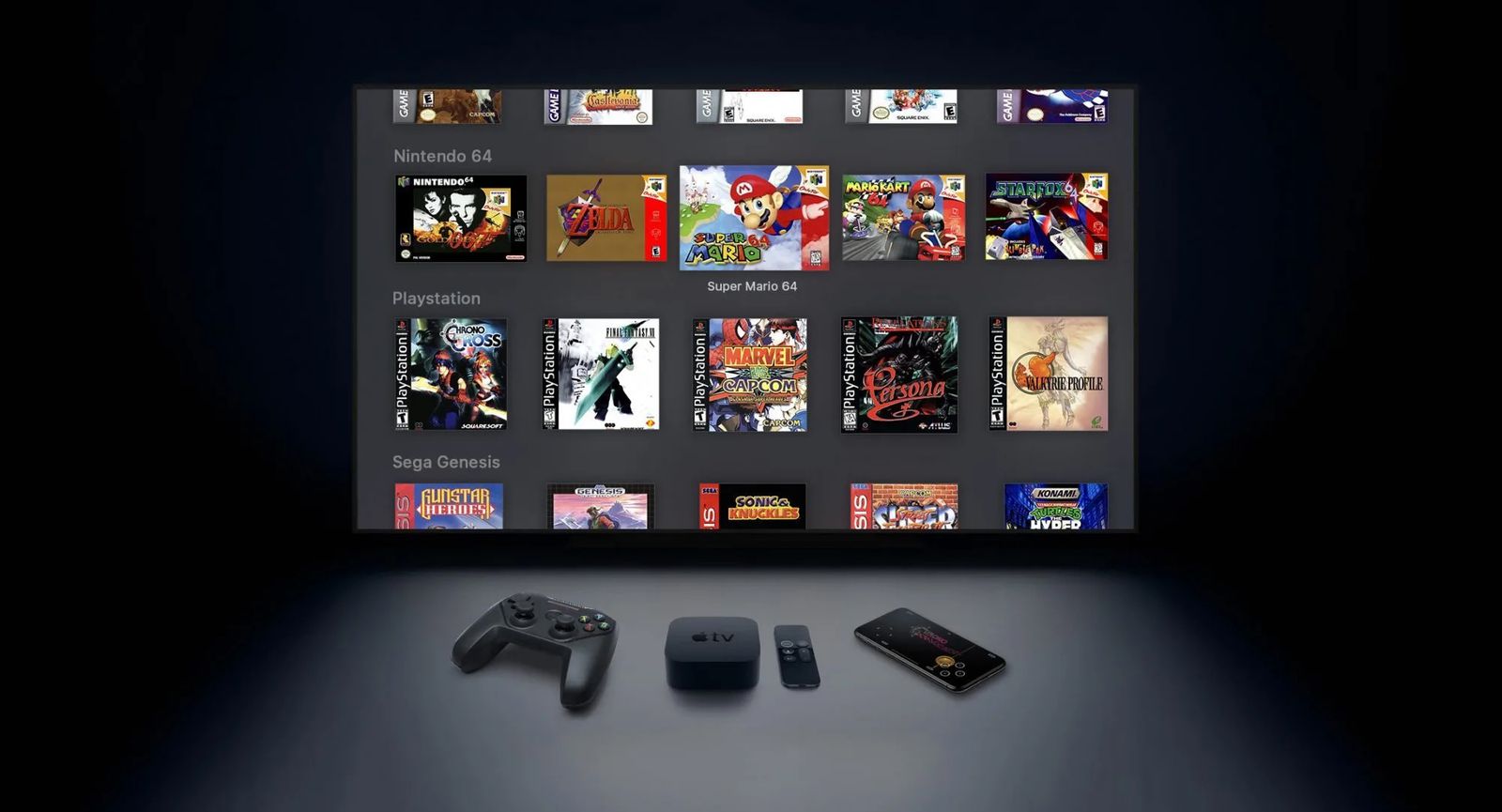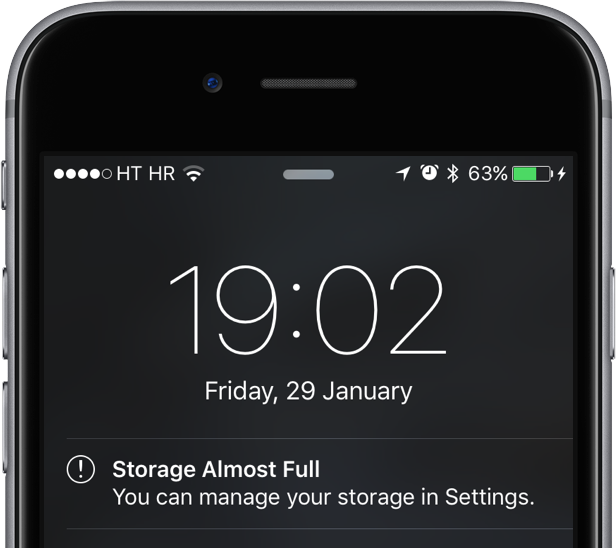
Είναι το iPhone, iPad ή ακόμη και το iPod Touch σας γεμάτο με αρχεία που δεν χρειάζεστε και που κάνουν δύσχρηστη την λειτουργία της συσκευής σας; Δεν έχετε πολύ αποθηκευτικό χώρο πλέον; Μήπως έχετε δει το μήνυμα “Storage Almost Full – You can manage your storage in Settings”; Να ξέρετε πως δεν είστε μόνοι εκεί έξω.
Για αυτό λοιπόν τον λόγο δημιουργήσαμε ένα mega ποστ οδηγό έτσι ώστε να σας δείξουμε όλες τις πιθανές ενέργειες που μπορείτε να κάνετε για να εξοικονομήσετε πολύτιμο αποθηκευτικό χώρο στην συσκευή σας.
Κάντε restart την συσκευή σας συχνά
Κάνοντας restart το iPhone ή το iPad σας μια φορά την ημέρα βελτιώνει την απόδοση του και την κάνει πιο ομαλή καθώς επίσης δίνει την ευκαιρία στο iOS να καθαρίσει διάφορα caches που βρίσκονται στο “Other” του αποθηκευτικού σας χώρο και που μπορείτε να το δείτε αν συνδέσετε την συσκευή σας με το iTunes.
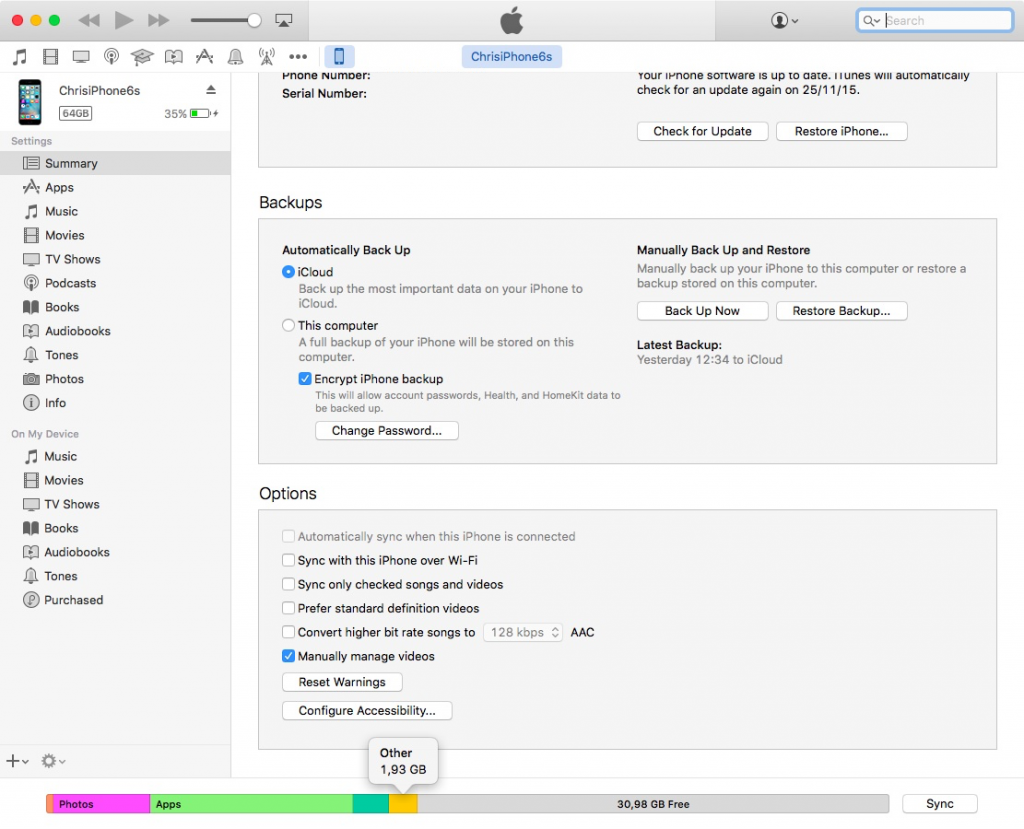
Δυστυχώς δεν μπορείτε να διαγράψετε εσείς αυτά τα caches του συστήματος χειροκίνητα και αυτό το κάνει αυτόματα το iOS όταν χρειάζεται περισσότερο χρόνο. Κάνοντας όμως restart την συσκευή σας επισπεύδεται αυτή την διαδικασία.
Κάντε απεγκατάσταση εφαρμογών και παιχνιδιών που δεν θέλετε
Αν δεν χρησιμοποιείτε μια εφαρμογή διαγράψτε την. Αυτός είναι ένας απλός τρόπος για να εξοικονομήσετε χώρο στην συσκευή σας που πολλοί όμως από εμάς δεν το κάνουν.
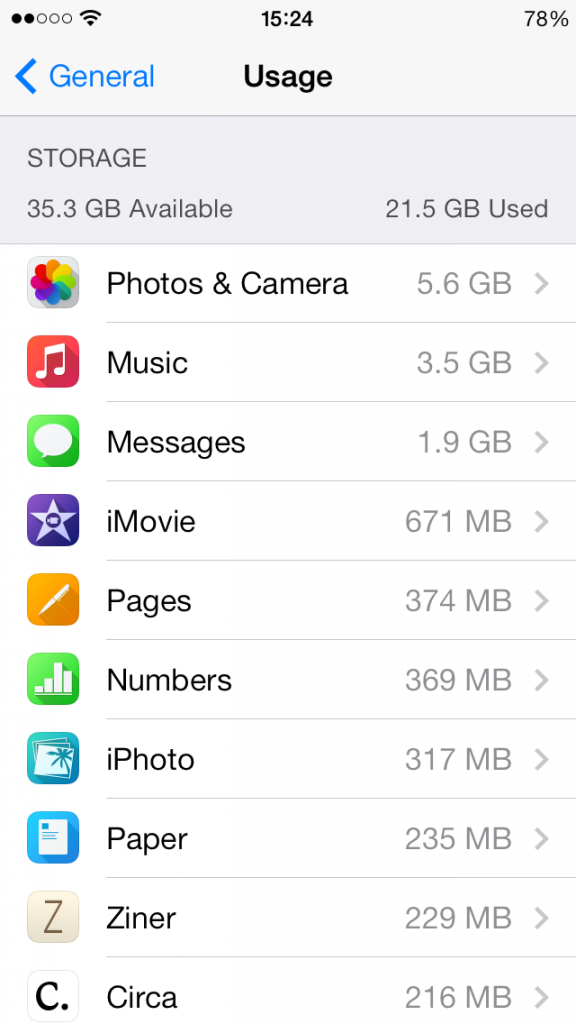
Για να δείτε πόσο χώρο καταλαμβάνει μια εφαρμογή στην συσκευή σας πηγαίνετε στα Settings → General → Storage & iCloud Usage. Κάντε tap στο Manage Storage μετά επιλέξτε την εφαρμογή που δεν θέλετε και πατήστε Delete App.
Διαγράψτε έγγραφα μέσα σε μια εφαρμογή
Έγγραφα που δημιουργούνται από εφαρμογές τρίτων καταλαμβάνουν και αυτά ένα σημαντικό μέρος του αποθηκευτικού σας χώρου. Αυτά μπορείτε να τα διαγράψετε μέσα από την ιδία την εφαρμογή και τις ρυθμίσεις της.
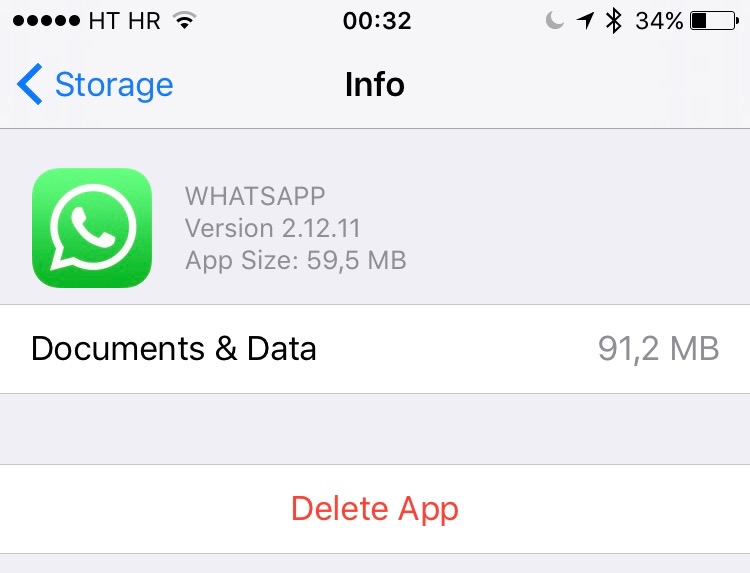
Αφαιρέσετε αναμενόμενες iOS αναβαθμίσεις
To iOS αυτόματα κάνε λήψη μιας νέας αναβάθμισης μέσω του WiFi και εν συνεχεία σας ενημερώνει για την εγκατάσταση του. Αν αποφασίσετε για τους δικούς σας λόγους να μην προχωρήσετε στην αναβάθμιση αυτή της συσκευής σας καλό θα ήταν να την διαγράψετε από την συσκευή σας μιας και μπορεί να εξοικονομήσετε ακόμη και μερικά GB αποθηκευτικού χώρου.
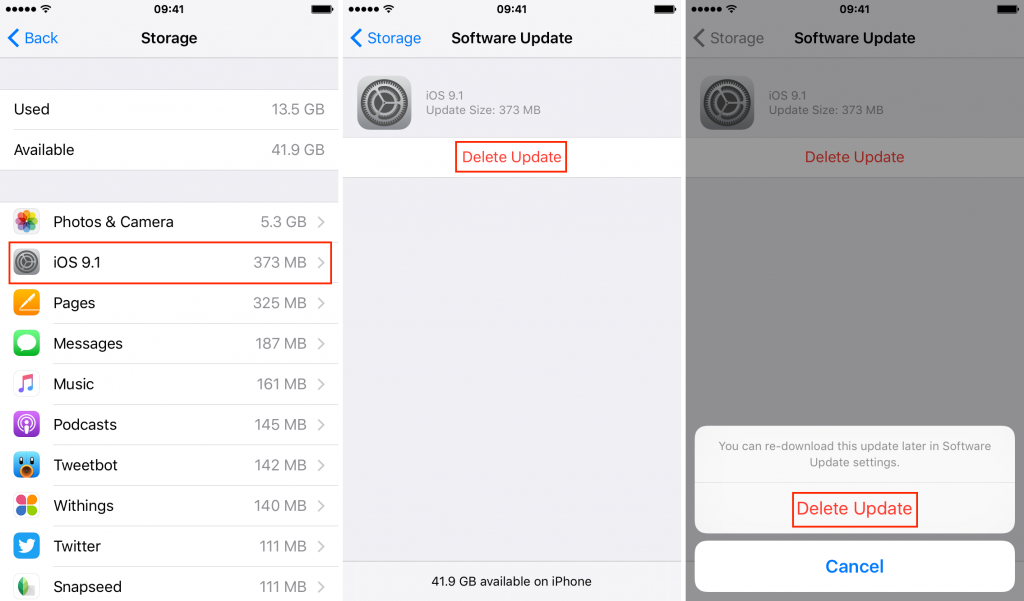
Πηγαίνετε στα Settings → General → Storage & iCloud Usage, επιλέξτε Manage Storage κάντε tap στο software download της λίστας και επιλέξτε Delete Update. Αν τώρα θέλετε να σταματήσετε το iOS να κατεβάζει αυτόματα firmware αναβαθμίσεις πηγαίνετε στο Settings → iTunes & App Stores και απενεργοποιήστε το Updates.
Αναβαθμίστε την συσκευή σας χρησιμοποιώντας το iTunes
Κάθε φορά που κάνετε μια αναβάθμιση της συσκευής σας μέσω OTA δημιουργούνται μια σειρά από προσωρινά αρχεία αυτής κάποια από τα οποία μάλιστα ίσως δεν αφαιρεθούν ποτέ μετά την εγκατάσταση ή μετά από μεταγενέστερη αναβάθμιση.
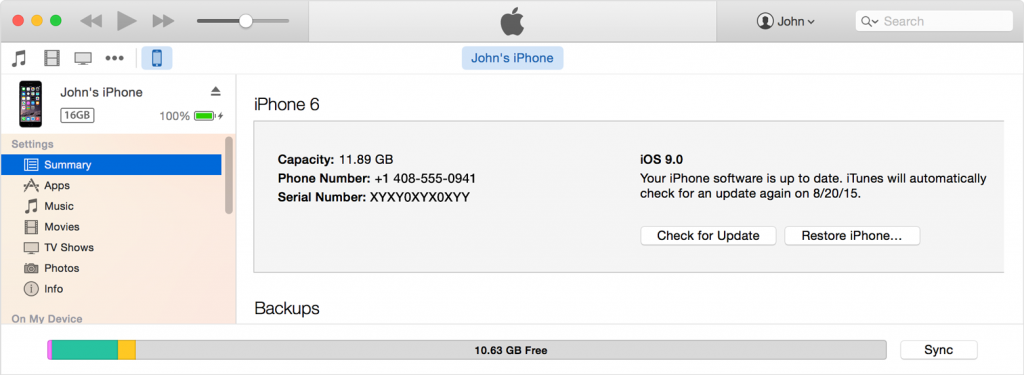
Για να το αποφύγετε αυτό αναβαθμίστε την συσκευή σας μέσω iTunes από το Mac ή το PC σας.
Διαγράψτε παλαιά voicemails
Κάποιοι ίσως να χρησιμοποιείτε αυτοί το χαρακτηριστικό και αν το κάνετε τότε καλό είναι να διαγράψετε τα παλαιότερα φωνητικά σας μηνύματα. Πηγαίνετε λοιπόν στο Phone → Voicemail, και κάντε στο μήνυμα που θέλετε να διαγράψετε πατώντας το Delete.
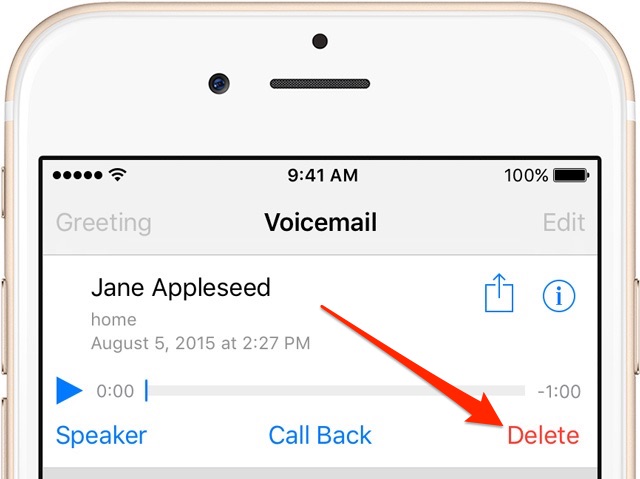
Εν συνεχεία από το Deleted Messages φάκελο μέσα στην εφαρμογή κάντε tap Deleted Messages → Clear All.
Διαγράψτε τα συνημμένα αρχεία των μηνυμάτων σας
Με την πάροδο του χρόνου πιθανά ηχητικά και βίντεο συνημμένα συνομιλιών σας στην εφαρμογή Messages καταναλώνουν πολύτιμο αποθηκευτικό χώρο στην συσκευή σας. Μπορείτε εύκολα να τα διαγράψετε χωρίς όμως να διαγράψετε κάποια συνομιλία όπως μπορείτε να δείτε παρακάτω:
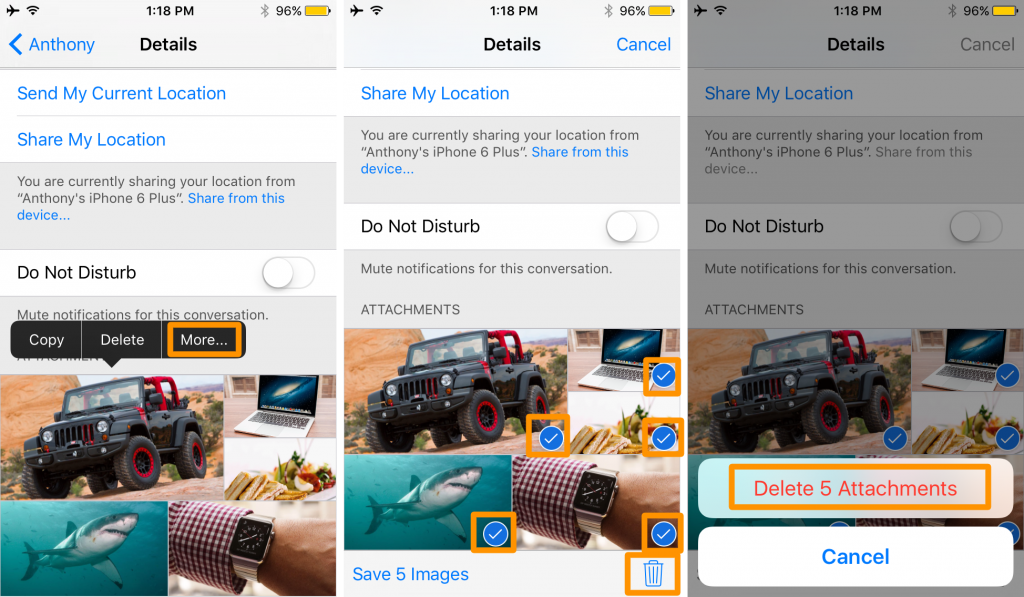
Προγραμματίστε την αποθήκευση των μηνυμάτων σας για 3ο μέρες
Πέρα από το να αφαιρέσετε τα συνημμένα των συνομιλιών σας μπορείτε να επιλέξετε και για πόσο χρόνο θέλετε να αποθηκεύονται τα μηνύματα σας στην συσκευή. Στα Settings → Messages → Keep Messages, αλλάξτε το Forever σε 1 Year ή ακόμη καλύτερα σε 30 Days.
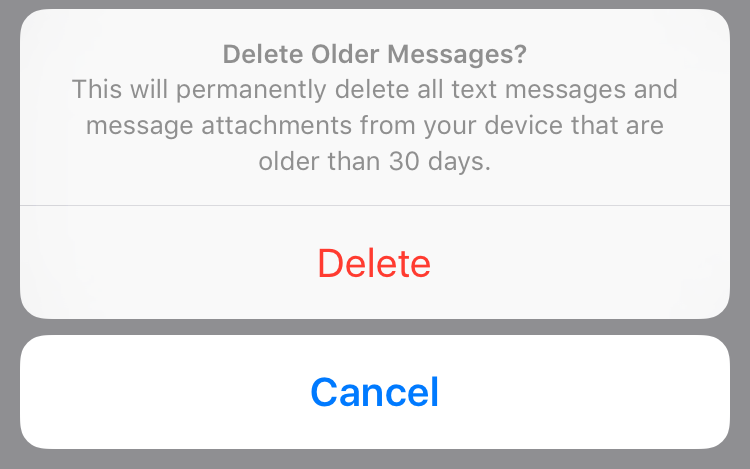
Ρυθμίστε τα ηχητικά και βίντεο μηνύματα σας να λήγουν μετά από 2 λεπτά
Για να κάνετε το παραπάνω πηγαίνετε στα Settings → Messages → Expire
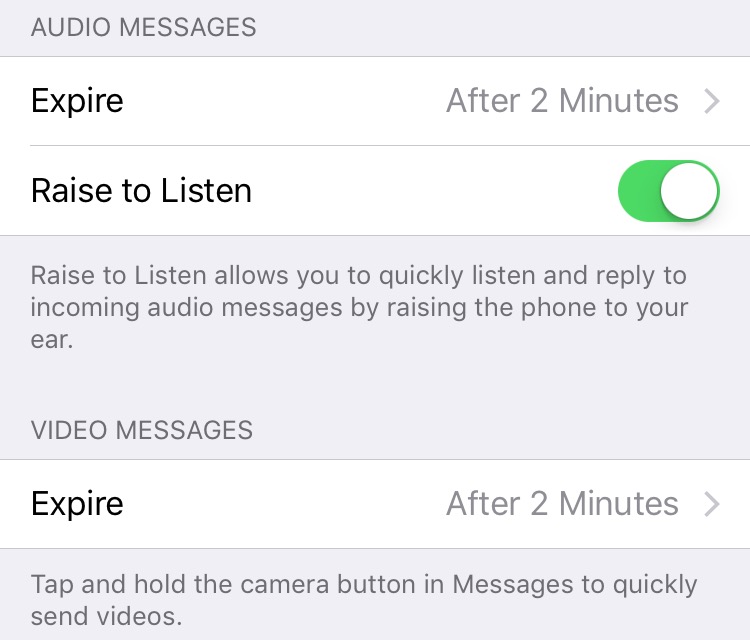
Διαγράψτε παλαιές φωτογραφίες και βίντεο
Για να κερδίσετε αποθηκευτικό χώρο μπορείτε με πολύ απλό τρόπο να διαγράψετε φωτογραφίες και βίντεο που δεν θέλετε από την συσκευή σας όπως μπορείτε να δείτε παρακάτω:
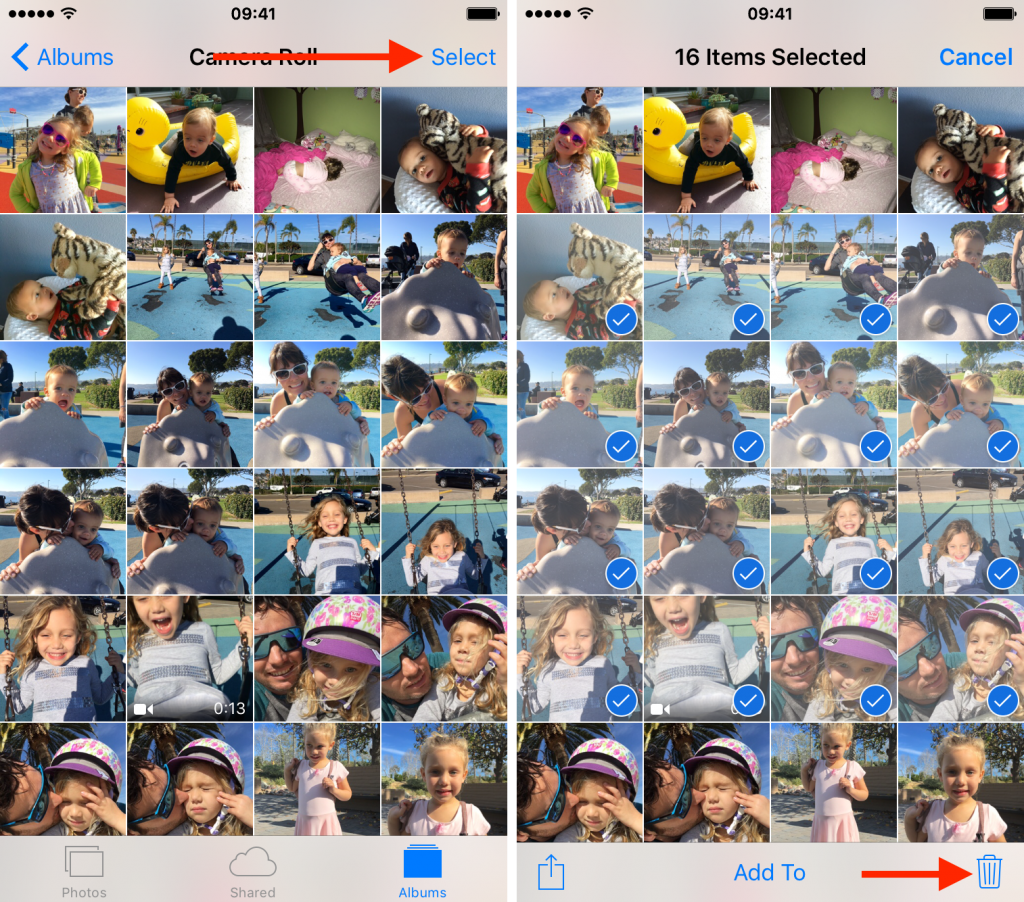
Για να ολοκληρώσετε την πλήρη διαγραφή εν συνεχεία κάντε tap Albums → Recently Deleted → Select → Delete All.
Απενεργοποιήστε το Photo Stream
Όταν το Photo Stream είναι ενεργό τότε οι φωτογραφίες που έχετε κάνει λήψη με μια iOS συσκευή ή που έχετε περάσει από τον υπολογιστή σας εμφανίζονται σε όλες τις συσκευές σας στην ενότητα My Photo Stream ή στο All Photos αν είναι ενεργοποιημένο και το iCloud Photo Library. Αν απενεργοποιήσετε αυτή την επιλογή θα κερδίσετε σε αποθηκευτικό χώρο. Αυτό μπορείτε να το κάνετε πηγαίνοντας στα Settings → iCloud → Photos και απενεργοποιήστε το My Photo Stream ή Upload to My Photo Stream.
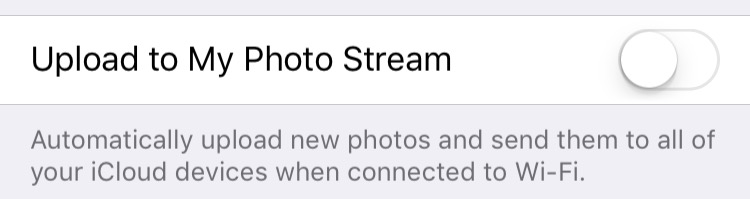
Απενεργοποιήστε το iCloud Photo Sharing
Για να το κάνετε αυτό πηγαίνετε στο iCloud Photo Sharing στα Settings → iCloud → Photos. Με την ενέργεια αυτή θα διαγράψετε όλες τις κοινόχρηστες φωτογραφίες σας με συσκευές τρίτων.
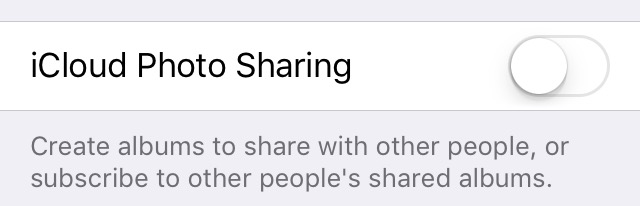
Απενεργοποιήστε τα HDR duplicates
Όταν κάνετε λήψη HDR φωτογραφιών το iOS αποθηκεύει τις κανονικές εκδόσεις του και έτσι καταναλώνει διπλάσιο αποθηκευτικό χώρο. Για να κρατήστε λοιπόν μόνο τις HDR εκδόσεις απενεργοποιήστε την επιλογή Keep Normal Photo στα Settings → Photos & Camera.
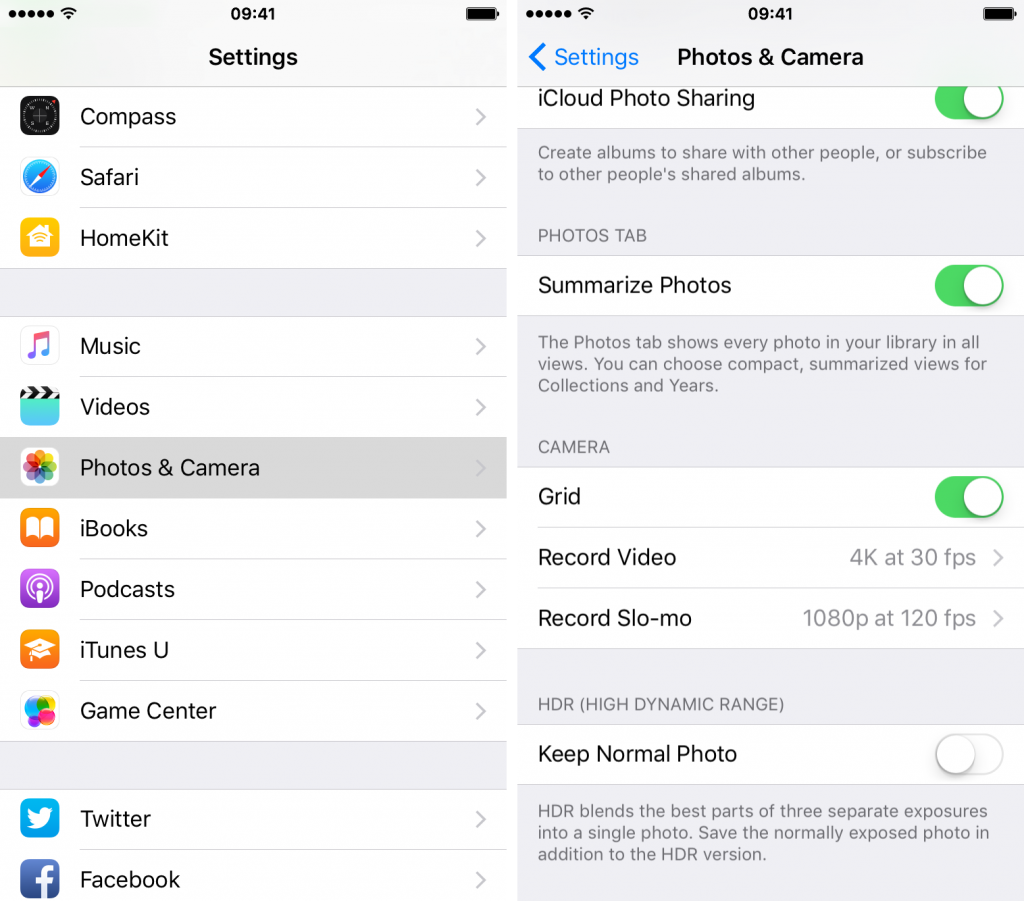
Χρησιμοποιήστε το iCloud Photo Library
Χρησιμοποιώντας το iCloud Photo Library μειώνετε τον χώρο που καταλαμβάνουν οι φωτογραφίες και τα βίντεο σας στην συσκευή μιας και αυτά αποθηκεύονται στα κανονικά μεγέθη τους στο iCloud ενώ εσείς έχετε στην συσκευή σας ουσιαστικά μια παραμετροποιημένη έκδοση τους. Για να το ενεργοποιήσετε πηγαίνετε στα Settings → iCloud → Photos και επιλέξτε Optimize iPhone Storage. Αν το κάνετε αυτό τότε μάλλον θα χρειαστεί να επιλέξετε και ένα iCloud Storage πλάνο επί πληρωμή αντί του δωρεάν που έχετε.
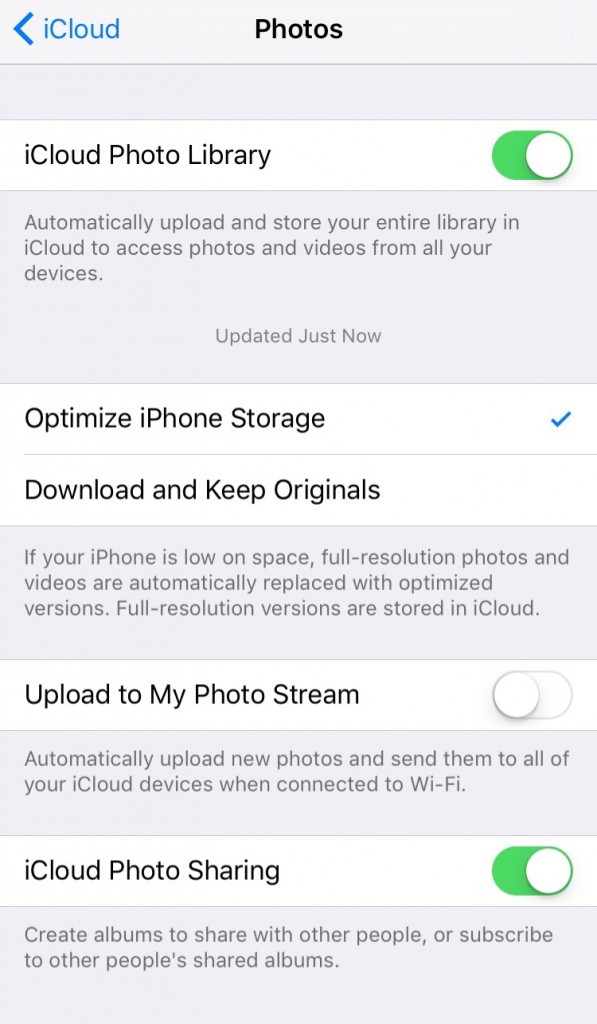
Μεταφέρετε φωτογραφίες και βίντεο σε online υπηρεσίες
Υπάρχουν μια σειρά από υπηρεσίες για αυτό όπως τα Dropbox, Google Photos, Flickr ή OneDrive και πραγματικά με αυτό τον τρόπο θα εξοικονομήστε πολύτιμο αποθηκευτικό χώρο στην συσκευή σας.
Διαγράψτε περιεχόμενα της iBooks εφαρμογής
Οι ηλεκτρονικές λήψεις από το iBook Store πολλές φορές έχουν κάποια επιπλέον χαρακτηριστικά όπως ήχο και βίντεο που μπορεί πολύ γρήγορα να καταναλώσουν τον αποθηκευτικό σας χώρο. Για να διαγράψετε βιβλία που δεν θέλετε πλέον εκκινείτε το iBooks κάντε tap Edit, και επιλέξτε τα βιβλία που θέλετε να διαγράψετε πατώντας Delete.
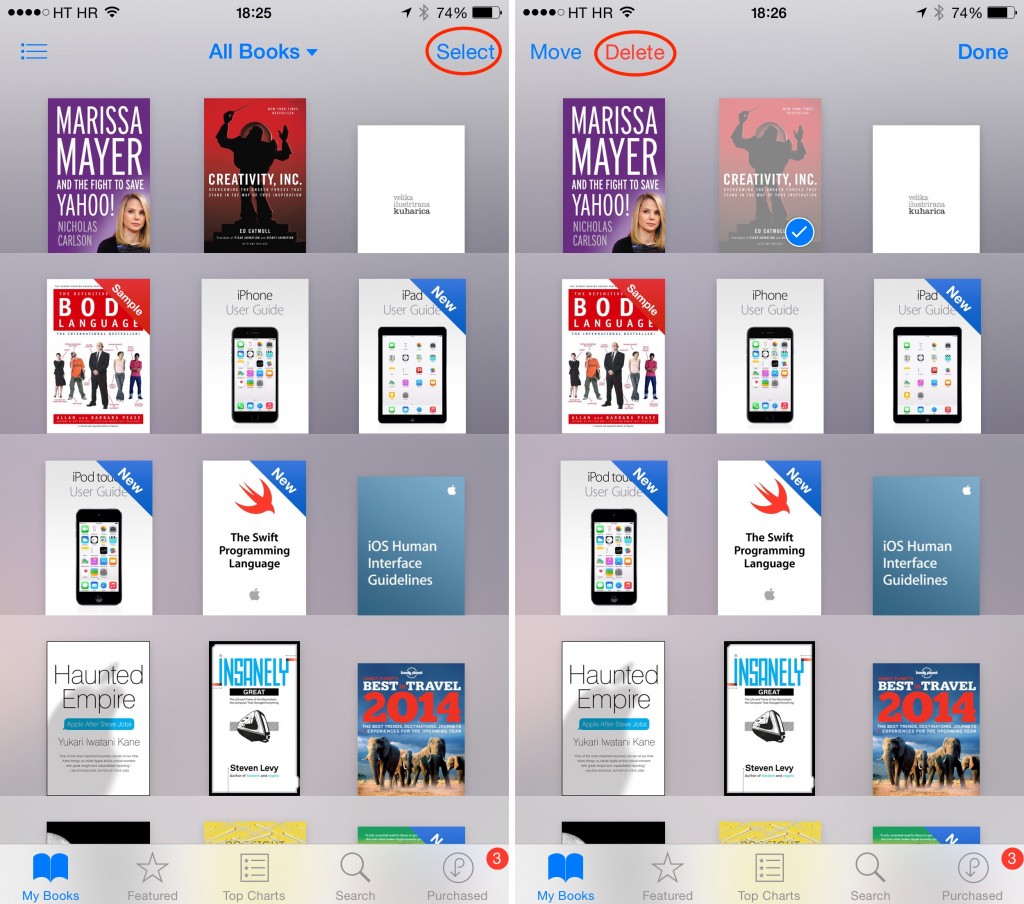
Διαγράψτε περιεχόμενα της εφαρμογής Βίντεο
Προσωπικά σας βίντεο μαζί με πιθανές αγορές σας σε ταινίες σίγουρα καταλαμβάνουν χώρο στην συσκευή σας.
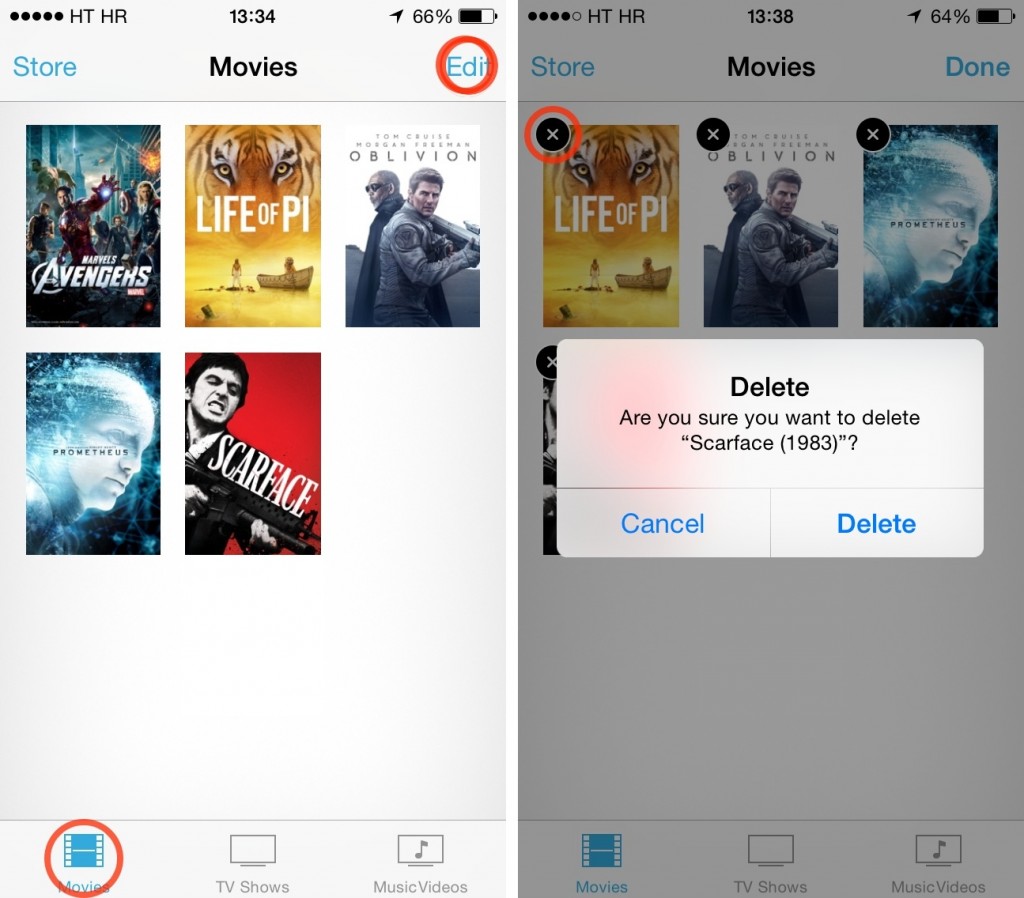
Διαγράψτε περιεχόμενο της εφαρμογής Podcasts
Πολλοί χρήστες της εφαρμογή podcast δεν αντιλαμβάνονται πως η εφαρμογή δεν διαγράφει αυτόματα επεισόδια που έχετε ακούσει. Για να το ενεργοποιήσετε αυτό πηγαίνετε στα Settings → Podcasts και επιλέξτε Download Episodes σε Only New και Limit Episodes σε Most Recent.
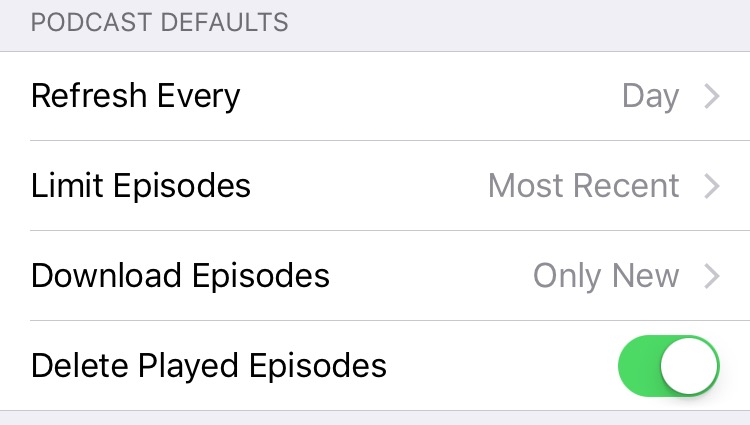
Χρησιμοποιήστε το Apple Music
Αν θέλετε να ακούτε μουσική από την συσκευή σας και να έχετε πρόσβαση σε ένα κατάλογο 30 εκατομμύριων+ τραγουδιών ο καλύτερος τρόπος είναι να γίνεται συνδρομητές της νέας μουσικής υπηρεσίας της Apple.
Καθαρίστε το offline Reading List cache του Safari
Για να το κάνετε αυτό πηγαίνετε στα Settings → General → Storage & iCloud Usage κάντε tap στο Manage Storage κάντε Tap στην λίστα που θα βρείτε στο Safari πατήστε Edit και μετά το σύμβολο μείον στο Offline Reading List.
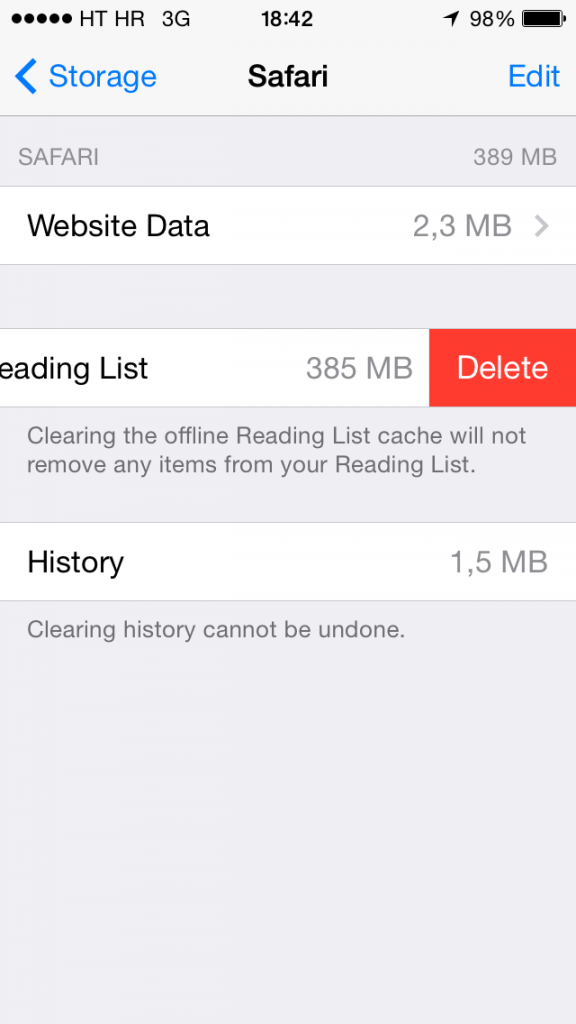
Καθαρίστε το Safari cache και τα δεδομένα
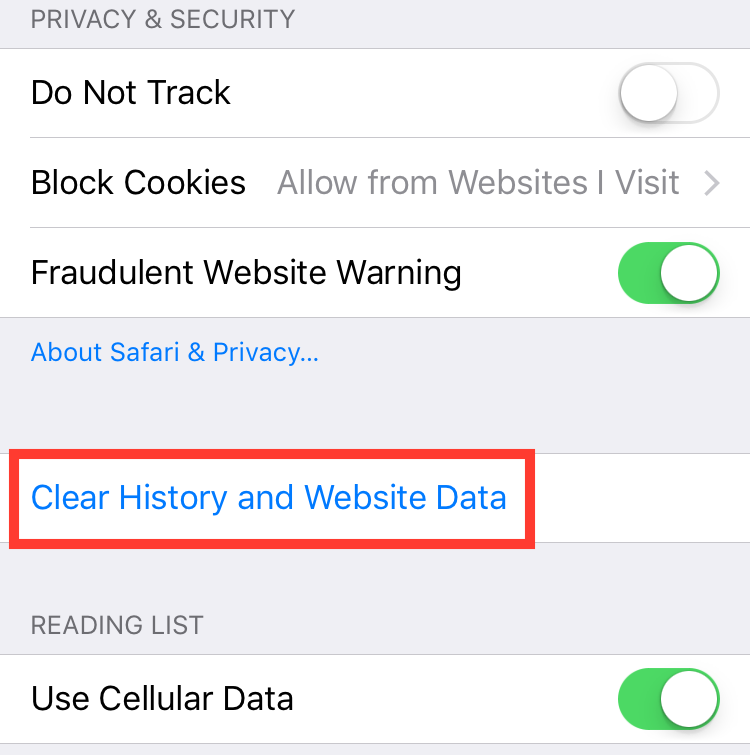
Κάντε, tap Settings → Safari → Clear History and Website Data και εν συνεχεία κάντε tap στο Clear History and Data.
Κάντε επανεγκατάσταση εφαρμογών που σας καταλαμβάνουν πολύ αποθηκευτικό χώρο
Αν κάποια εφαρμογή καταλαμβάνει πολύ χώρο στην συσκευή σας τότε ίσως κάνοντας διαγραφή και νέα εγκατάσταση της να είναι η λύση. Με αυτή σας την ενέργεια όλα τα άχρηστα caches για αυτή την εφαρμογή θα διαγραφούν.
Καθαρίστε τα προσωρινά αρχεία των εφαρμογών
Το iOS έχει σχεδιαστεί έτσι ώστε να καθαρίζει αυτόματα caches και προσωρινά αρχεία που δημιουργούν οι εφαρμογές αλλά πολλές φορές δεν το κάνει εκτός αν χρειαστεί ανάγκη κάτι που έχει ως αποτέλεσμα το “Others” του αποθηκευτικού σας χώρου να αυξάνεται σημαντικά.
Οι καλύτερη εφαρμογή που μπορείτε να χρησιμοποιήσετε είναι το PhoneExpander για να αφαιρέσετε αυτά τα αρχεία. Κάντε λήψη του PhoneExpander, ανοίξτε το στο Mac σας και συνδέστε την iOS συσκευή σας.
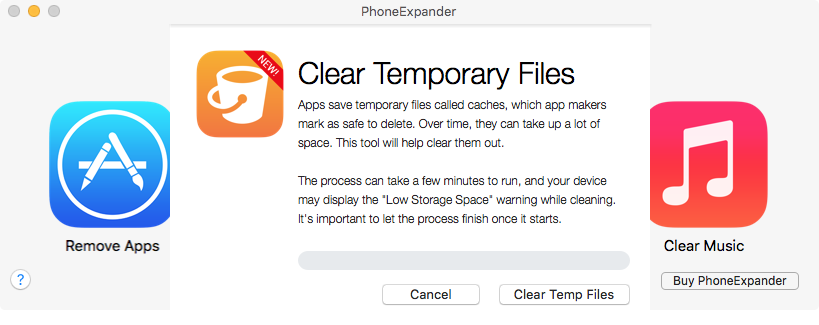
Κάντε κλικ στο Clear Temporary Files και είστε έτοιμοι!
Ρυθμίστε διάφορα iOS χαρακτηριστικά
- Διαγράψτε δεδομένα από το Screenshots album, καθώς και οποιαδήποτε άλλη παρόμοια φωτογραφία που θα βρείτε στην εφαρμογή Photos.
- Διαγράψτε η μεταφέρετε στον υπολογιστή σας υψηλής ανάλυσης πανοραμικές φωτογραφίες που μπορεί να κάνατε λήψη.
- Διαγράψτε η εξάγετε φωτογραφίες από εφαρμογές όπως οι Camera+ και VSCO που αποθηκεύουν φωτογραφίες μέσω στον φάκελο Documents τους
- Απενεργοποιήστε το high-quality voices στα Settings → General → Accessibility → Speech → Voices και απενεργοποιήστε Alex, που καταλαμβάνει σχεδόν 1GB αποθηκευτικού χώρου!
- Απενεργοποιήστε τις γλώσσες συστήματος που δεν χρησιμοποιείτε στα Settings → General → Language & Region.
- Αφαιρέστε πληκτρολόγια τρίτων που δεν χρησιμοποιείτε στα Settings → General → Keyboard → Keyboards
- Διαγράψτε συντομεύσεις του πληκτρολογίου που δεν χρειάζεστε από τα Settings → General → Keyboard → Text Replacement.
- Μειώστε τις ενέργειες των εφαρμογών στο παρασκήνιο από τα Settings → General → Background App Refresh.
- Αφαιρέστε και προσθέστε εκ νέου Mail λογαριασμούς σας από τα Settings → Mail, Contacts, Calendars
- Κάντε λήψεις βίντεο σε 1080p αντί για 4K από τα Settings → Photos & Camera → Record Video.
- Καθαρίστε το cache της Siri κάνοντας απενεργοποίηση και ενεργοποίηση εν συνεχεία εκ νέου από τα Settings → General → Siri → Siri.
- Συγχρονίστε την συσκευή σας με το iTunes μια φορά τους δύο μήνες. Με αυτή την ενέργεια αναφορές σφαλμάτων αποθηκεύονται στον υπολογιστή σας και διαγράφονται από την συσκευή σας.
Ξεκινήστε δημιουργώντας μια νέα συσκευή
Η εμπειρία μας μας έχει δείξει πως ο καλύτερος τρόπος για να κάνετε μια συσκευή να λειτουργεί σας καινούργια είναι να κάνετε ένα πλήρες restore και set up as new.
Φυσικά πριν το κάνετε αυτό θα πρέπει να έχει κάνει ένα καλό back up των δεδομένων, εφαρμογών και φωτογραφιών και βίντεο σας.